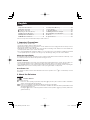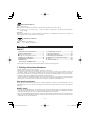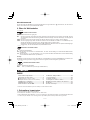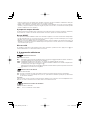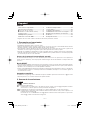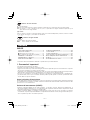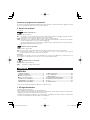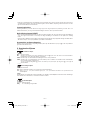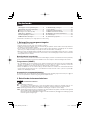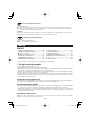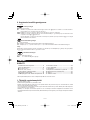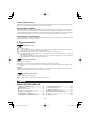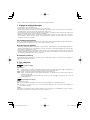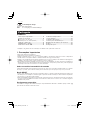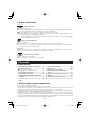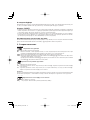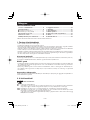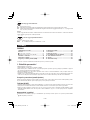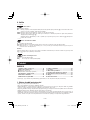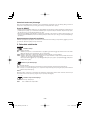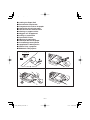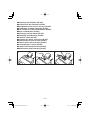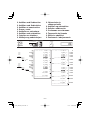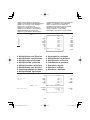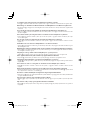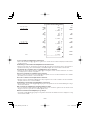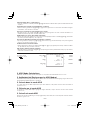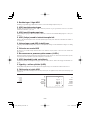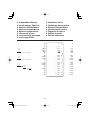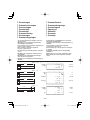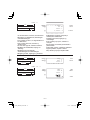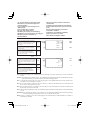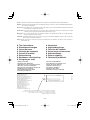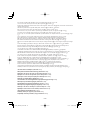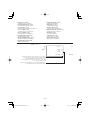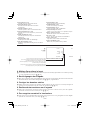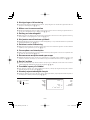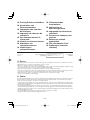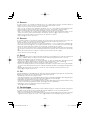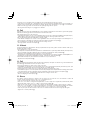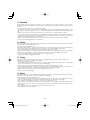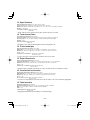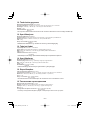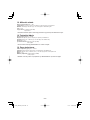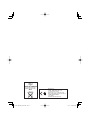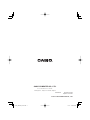Casio FR-2650T Manuale utente
- Categoria
- Calcolatrici
- Tipo
- Manuale utente
La pagina si sta caricando...
La pagina si sta caricando...
La pagina si sta caricando...
La pagina si sta caricando...
La pagina si sta caricando...
La pagina si sta caricando...

–
6
–
F CUT
5/4
Selector de modo decimal
F: Decimal flotante
CUT: Recorta el valor al número de lugares decimales especificados por el ajuste del selector de lugar decimal.
5/4: Recorta (0, 1, 2, 3, 4) o redondea por exceso (5, 6, 7, 8, 9) al número de lugares decimales especificado por el
ajuste del selector de lugar decimal.
¡Importante!
Todos los ingresos y cálculos se redondean para la suma y resta. Para la multiplicación y división, el cálculo se realiza
con los valores como ingreso, y el resultado es redondeado.
4 3 2 0 ADD
2
Selector de lugar decimal
4, 3, 2, 0: Número de lugares decimales
ADD
2
: Vea “5. Cálculos en el modo ADD”.
Italiano
INDICE
1. Precauzioni importanti ................................. 6
2. Cenni sui selettori ......................................... 7
■ Caricamento del rotolo di carta ...............................21
■ Per sostituire il rullo inchiostratore (IR-40T) ............22
3. Addizione e sottrazione .............................. 23
4. Moltiplicazione e divisione ......................... 24
5. Calcoli nel modo ADD ................................ 27
6. Memoria indipendente ............................... 29
7. Percentuali .................................................. 30
8. Calcoli di imposte ....................................... 33
9. Per eseguire correzioni in immissione ....... 36
10. Per stampare numeri di riferimento ........... 38
11. Errori ............................................................ 39
12. Caratteristiche tecniche ............................. 42
• Conservare l’intera documentazione dell’utente a portata di mano per riferimenti futuri.
1. Precauzioni importanti
• Non tentare mai di smontare la calcolatrice.
• Per pulire la calcolatrice strofinarla con un panno soffice.
• Spegnere la calcolatrice dopo averla usata. È meglio disinserire la spina dalla presa di corrente alternata se si prevede
di non usare la calcolatrice per un lungo periodo di tempo.
• Scollegando il cavo di alimentazione dalla presa di corrente CA, si causa la cancellazione di tutti i valori e le impostazione
della calcolatrice. Assicurarsi di tenere separatamente copie scritte dei valori e delle impostazioni.
• In nessun caso la CASIO e i suoi rivenditori si riterranno responsabili nei confronti dell’acquirente e di chiunque altro,
per qualsiasi danno, incluse spese accidentali o derivanti, perdite nei profitti, perdite economiche o qualsiasi altro danno
causato dall’uso di questa calcolatrice.
Cenni sul buffer di immissione
Il buffer di introduzione di questa calcolatrice può contenere un massimo di 12 operazioni di tasto (sia immissioni di numeri
che comandi di funzione), pertanto è possibile continuare ad effettuare introduzioni mediante i tasti anche mentre un’altra
operazione è in corso di elaborazione.
Pulsante di azzeramento (RESET)
• Premendo il pulsante RESET sul retro della calcolatrice, si cancella il contenuto della memoria indipendente, le
impostazioni di aliquota dell’imposta, ecc. Accertarsi di fare delle registrazioni di riserva di tutte le impostazioni e di tutti
i dati numerici importanti, per cautelarsi da eventuali perdite.
• Premere il pulsante RESET per ripristinare il funzionamento normale ogni volta che la calcolatrice non funziona
correttamente. Se premendo il pulsante RESET non si ripristina il funzionamento normale, rivolgersi al rivenditore presso
cui si è acquistato il prodotto o al rivenditore più vicino.

–
7
–
Funzione di spegnimento automatico
La calcolatrice si spegne automaticamente 30 minuti dopo l’ultima operazione eseguita. Premere il tasto
ON
v per accenderla
di nuovo. Il contenuto della memoria viene conservato in memoria.
2. Cenni sui selettori
OFF ON
PRINT ITEM
Selettore di funzione
OFF: Spegne la calcolatrice.
ON: La calcolatrice è accesa ma la stampa non viene eseguita, tranne quando si preme : per stampare un numero
di riferimento. I calcoli compaiono sul display senza essere stampati.
PRINT: Calcolatrice accesa e stampante attivata. I calcoli compaiono anche sul display.
ITEM: Calcolatrice accesa e stampante attivata. Il numero totale di elementi di addizione e sottrazione viene stampato
insieme al risultato finale se vengono premuti i tasti : e Y.
Premendo il tasto Y due volte in continuazione, si stampa il numero di elementi (numero di operazioni del tasto
Y) aggiunti alla memoria del totale generale.
F CUT
5/4
Selettore di modo decimale
F: Decimale a virgola mobile
CUT: Per troncare il numero di posti decimali specificato dalla regolazione del selettore di posto decimale.
5/4: Per arrotondare per difetto (0, 1, 2, 3, 4) o arrotondare per eccesso (5, 6, 7, 8, 9) al numero di posti decimali
specificato dalla regolazione del selettore di posto decimale.
Importante!
Per l’addizione e la sottrazione vengono arrotondati immissioni e calcoli. Per la moltiplicazione e la divisione il calcolo
viene eseguito con i valori immessi cosi come sono e viene poi arrotondato il risultato.
4 3 2 0 ADD
2
Selettore di posto decimale
4, 3, 2, 0: Numero di posti decimali
ADD
2
: Consultare “5. Calcoli nel modo ADD”.
Svenska
INNEHÅLL
1. Viktiga föreskrifter ......................................... 7
2. Angående väljarna ........................................ 8
■ Isättning av pappersrullen .......................................21
■ Byte av bläckrullen (IR-40T) ...................................22
3. Addition och subtraktion ............................ 23
4. Multiplikation och division .......................... 24
5. Beräkningar i läget ADD ............................. 28
6. Oberoende minne ....................................... 29
7. Procenträkning ........................................... 30
8. Skatteräkning .............................................. 33
9. Korrigeringar vid inmatning ........................ 37
10. Utskrift av referensnummer ........................ 38
11. Fel ................................................................ 39
12. Tekniska data .............................................. 42
• Förvara all användardokumentation nära till hands för framtida referens.
1. Viktiga föreskrifter
• Försök aldrig att ta isär räknaren.
• Rengör räknaren genom att torka av den med en mjuk trasa.
• Slå av strömmen efter användning eller då räknaren inte ska användas. Det är säkrast att koppla bort räknaren från
vägguttaget om den inte ska användas under en längre period.
• Urkoppling av nätkabeln från vägguttaget gör att alla värden och inställningar för räknaren raderas. Se därför till att
förvara en separat skriftlig kopia av dessa värden och inställningar.
La pagina si sta caricando...
La pagina si sta caricando...
La pagina si sta caricando...
La pagina si sta caricando...
La pagina si sta caricando...
La pagina si sta caricando...
La pagina si sta caricando...
La pagina si sta caricando...
La pagina si sta caricando...
La pagina si sta caricando...
La pagina si sta caricando...
La pagina si sta caricando...
La pagina si sta caricando...
La pagina si sta caricando...
La pagina si sta caricando...
La pagina si sta caricando...

–
24
–
• Addition and subtraction with repeats
• Addition und Subtraktion mit Wiederholungen
• Addition et soustraction avec répétition
• Suma y resta con repeticiones
• Addizione e sottrazione con ripetizioni
• Addition och subtraktion med repetering
• Optellen/aftrekken met herhalingen
• Addisjon og substraksjon med repetisjon
• Yhteenlasku/vähennyslasku toistoja käyttäen
• Addition og subtraktion med gentagelse
• Adição e subtracção com repetições
• Сложение и вычитание с повторениями
• Összeadás és kivonás ismétléssel
• Sčítání a odečítání s opakováním
• Dodawanie i odejmowanie z powtórzeniami
300
300
480
250
400
400
400
v
3
)
z
z
480
z
250
z
4
)
z
z
z
Y
0.
300.
600.
1´080.
1´330.
1´730.
2´130.
2´530.
2´530.
´´ITEM´´, ´´F´´
2530
300
•
300
•
480
•
250
•
400
•
400
•
400
•
007
••••••••••••••
2
,
530
•
+
+
+
+
+
+
+
••
0
••
4. Multiplication and Division
4. Multiplikation und Division
4. Multiplication et division
4. Multiplicación y división
4. Moltiplicazione e divisione
4. Multiplikation och division
4. Vermenigvuldigen en delen
4. Multiplikasjon og divisjon
4. Kertolasku ja jakolasku
4. Multiplikation og division
4. Multiplicação e divisão
4. Умножение и деление
4. Szorzás és osztás
4. Násobení a dělení
4. Mnożenie i dzielenie
v
1
)z
4
)z
x
1
)z
396
)/
16
)z
0.
100.
500.
500.
50´000.
39´600.
25.
´´PRINT´´, ´´F´´
´´PRINT´´, ´´5/4´´, ´´0´´
(100 + 400) × 100
= 50000
39600 ÷ 1600 = 24.75
100
•
400
•
500
•
100
•
50
,
000
•
+
+
=
+
••
0
••
39
,
600
•
1
,
600
•
25
•
=
+

–
25
–
To calculate totals and grand total of multiplication and division results
• Press z
to calculate the result and make it a positive value, or - to calculate the result and make it a negative value.
Berechnung von Summen und Gesamtsummen von Multiplikations- und Divisionsergebnissen
• Drücken Sie die z- oder --Taste, um das Ergebnis zu berechnen und dieses zu einem positiven bzw. negativen Wert
zu machen.
Pour calculer le total et le total général des résultats de multiplications et de divisions
• Appuyez sur z pour calculer le résultat et en faire une valeur positive, ou sur - pour calculer le résultat et en faire
une valeur négative.
Para calcular totales y el total general de los resultados de una multiplicación y división
• Presione z para calcular el resultado y hacer que sea un valor positivo, o - para calcular el resultado y hacer que
sea un valor negativo.
Per calcolare i totali e il totale generale di risultati di moltiplicazioni e divisioni
• Premere z per calcolare il risultato e renderlo un valore positivo, o - per calcolare il risultato e renderlo un valore
negativo.
Att beräkna svar och slutsvar av multiplikations- och divisionsresultat
• Tryck på z för att beräkna resultatet och göra det till ett positivt värde, eller på - för att beräkna resultatet och göra
det till ett negativt värde.
Berekeningen totalen en algehele totalen van de resultaten van vermenigvuldigingen en delingen
• Druk op z om het resultaat te berekenen en een positieve waarde te geven of druk op - om het resultaat te berekenen
en een negatieve waarde te geven.
Utregning av sum og samlet sum fra multiplikasjons- og divisjonssvar
• Trykk på z for å utregne svaret og få en positiv verdi, eller - for å utregne svaret og få en negativ verdi.
Kerto- ja jakolaskutulosten yhteissummien ja loppusummien laskeminen
• Kun painat z, saat tuloksen ja positiivisen arvon, ja kun painat -, saat tuloksen ja negatiivisen arvon.
Udregninger med mellemfacit og slutfacit ved multiplikation og division
• Tryk på z for at udregne facittet og ændre det til en positiv værdi eller på - for at udregne facittet og ændre det til en
negativ værdi.
Para calcular os totais e o total geral dos resultados de uma multiplicação e divisão
• Prima z para calcular o resultado e fazê-lo um valor positivo, ou - para calcular o resultado e fazê-lo um valor
negativo.
Вычисление промежуточных и итоговой сумм результатов умножения и деления
• Для вычисления результата с присвоением ему положительного значения нажать на клавишу z, с присвоением
ему отрицательного значения — на клавишу -.
Szorzási és osztási eredmények összegének és végösszegének kiszámítása
• Nyomja meg a z gombot az eredmény kiszámítására pozitív értékként, vagy a - gombot az eredmény kiszámítására
és negatív értékké változtatására.
Výpočet sumy a celkové sumy výsledků násobení a dělení
• Stiskněte z pro výpočet výsledku a vytvoření kladného čísla nebo - pro výpočet výsledku a vytvoření záporného
čísla.
Aby obliczać sumy i sumę ogólną wyników mnożenia i dzielenia
• Naciśnij z, aby obliczyć wynik i zrobić z niego wartość pozytywną, lub -, aby obliczyć wynik i zrobić z niego wartość
negatywną.

–
26
–
0.
100.
2´000.
20.
600.
2´600.
50.
2´000.
10.
-150.
1´850.
4´450.
´´PRINT´´, ´´F´
100 × 20 = 2000
20 × 30 = 600
4450
– )
50 × 40 = 2000
10 × 15 = 150
2600
1850
v
1
)x
20
z
20
x
30
z
Y
50
x
40
z
10
x
15
-
Y
Y
100
•
20
•
2
,
000
•
20
•
30
•
600
•
2
,
600
•
50
•
40
•
2
,
000
•
10
•
-1
-15
•
-15
-150
•
1
,
850
•
4
,
450
•
•••••••••••••••••
=
+
=
+
=
+
=
+
••
0
••
To use constants in multiplication and division
• Input a value and then press x or / twice to register it as a constant. The “K” indicator is displayed to indicate that a
constant is in effect.
Verwendung von Konstanten in Multiplikationen und Divisionen
• Geben Sie einen Wert ein, und drücken Sie danach die x- oder /-Taste zwei Mal, um diesen als Konstante zu
registrieren. Die Anzeige „K“ erscheint im Display, um damit anzuzeigen, dass eine Konstante verwendet wird.
Pour utiliser des constantes dans vos multiplications et vos divisions
• Saisissez une valeur et appuyez deux fois sur x ou / pour l’enregistrer comme constante. L’indicateur « K » s’affiche
pour indiquer qu’une constante est appliquée.
Para usar constantes en la multiplicación y división
• Ingrese un valor y luego presione dos veces x o / para registrarlo como una constante. El indicador “K” se visualiza
para indicar que una constante se encuentra en efecto.
Per usare costanti in una moltiplicazione e divisione
• Immettere un valore e quindi premere x o / due volte per registrarlo come costante. L’indicatore “K” viene visualizzato
sul display a indicare che la costante è effettiva.
Användning av konstanter vid multiplikation och division
• Inmata ett värde och tryck sedan på x eller / två gånger för att registrera det som en konstant. Indikeringen “K” anger
att en konstant används.
Om constantes te gebruiken bij vermenigvuldigen of delen
• Voer een waarde in en druk tweemaal op x of / om hem als een constante te registreren. De “K” indicator wordt
aangegeven om aan te geven dat een constante gebruikt wordt.
Bruk av konstanter med multiplikasjon og divisjon
• Tast in tallet og trykk x eller / to ganger for å angi tallet som konstant. “K”-indikatoren vil vises i displayet for å angi
at en konstant er virksom.

–
27
–
28.35
28.35
1´020.6
720.09
´´PRINT´´, ´´F´´
36 × 28.35 = 1020.6
25.4 × 28.35 = 720.09
K
K
K
28
.
35
x
x
36
z
25
.
4
z
28
•
35
28
•
35
36
•
1
,
020
•
6
25
•
4
720
•
09
=
+
=
+
Vakioiden käyttö kerto- ja jakolaskussa
• Syötä arvo ja tallenna se vakiona painamalla x tai / kaksi kertaa.“K”-ilmaisin tulee näyttöön merkiksi siitä että vakio
on pätevä.
Anvendelse af konstanter ved multiplikation og division
• Indtast en værdi og tryk derefter på x eller / to gange for at registrere den som en konstant. “K” indikatoren angives
for at indikere, at der anvendes en konstant.
Para usar constantes em uma multiplicação e divisão
• Introduza um valor e, em seguida, prima x ou / duas vezes para registá-lo como uma constante. O indicador “K” é
visualizado para indicar que uma constante está em efeito.
Применение констант в умножении и делении
• Ввести значение и для задания его в качестве константы дважды нажать на клавишу x или /. На наличие
константы указывает индикатор «K» на дисплее.
Konstansok (állandók) használata szorzásnál és osztásnál
• Írjon be egy értéket és nyomja meg a x vagy / gombot kétszer, hogy konstansként tárolja. A “K” jelző megjelenik,
jelezve, hogy a konstans érvényben van.
Použití konstant u násobení a dělení
• Vložte požadovanou hodnotu a poté stiskněte dvakrát x nebo / pro její registraci jako konstanty. Zobrazí se indikace
“K”, aby indikovala, že je konstanta v účinnosti.
Aby używać stałe dla możenia i dzielenia
• Wprowadź wartość i naciśnij dwa razy x lub /, aby zapisać ją jako zmienną. Wskaźnik “K” ukazuje się, aby wskazać,
że zmienna została zastosowana.
5. ADD Mode Calculations
ADD Mode calculations always add two decimal places, except when the Decimal Mode Selector is at “F”.
5. Addierbetrieb (Rechnungen im ADD-Modus)
Im Addierbetrieb (Rechnungen im ADD-Modus) werden immer zwei Dezimalstellen hinzugefügt, ausgenommen wenn
der Dezimalmodus-Wahlschalter auf „F“ gestellt ist.
5. Calculs dans le mode ADD
Les calculs dans le mode ADD comprennent toujours deux décimales, sauf quand le sélecteur du mode décimal est
positionné sur « F ».
5. Cálculos en el modo ADD
Los cálculos en el modo ADD siempre agregan dos lugares decimales, excepto cuando el selector de modo decimal
se ajusta en “F”.
5. Calcoli nel modo ADD
Durante i calcoli nel modo ADD vengono sempre aggiunti due posti decimali, ad eccezione di quando il selettore di modo
decimale è regolato su “F”.
La pagina si sta caricando...
La pagina si sta caricando...
La pagina si sta caricando...
La pagina si sta caricando...

–
32
–
• To calculate mark-ups and mark-downs
• Berechnen von Preisaufschlägen und
Preisabschlägen
• Pour calculer les surmarquages et les
démarquages
• Para calcular alzas y rebajas
• Per calcolare rialzi e ribassi
• Beräkning av höjning och nedsättning
• Berekenen van verhogingen en verlagingen
• Beregning av prisforhøyelser og
prisnedsettelser
• Hinnan korotusten ja hinnan alennusten
laskemiseksi
• Udregning af prisforhøjelser/-nedsættelser
• Para calcular remarcações para cima e para
baixo
• Вычисление марж при розничных
наценках и скидках
• Áremelés és árcsökkentés számítása
• Výpočet povýšení a ponížení
• Aby obliczać nadwyżki i obniżki
480
x
-
480.
800.
320.
´´PRINT´´, ´´F´´
130
/
4
e
-
130.
125.
5.
´´PRINT´´, ´´F´´
40
e
$480
40%
($320)
?
($800)
?
$130
4%
($5)
?
($125)
?
Purchase Price/Einkaufspreis/Prix d’achat/Precio
de compra/Prezzo d’acquisto/Inköpspris/Inkoopprijs/
Innkjøpspris/Ostohinta/Købspris/Preço de compra/
Закупочная цена/Vételi ár/Nákupní cena/
Cena zakupu
Profit/Gewinn/Bénéfice/Ganancia/Profitto/Vinst/
Winst/Fortjeneste/Voitto/Profit/Lucro/
Прибыль/
Haszon/Zisk/Zysk
Selling Price/Verkaufspreis/Prix de vente/Precio de
venta/Prezzo di vendita/Försäljningspris/
Verkoopprijs/Salgspris/Myyntihinta/Salgspris/
Preço de venda/
Продажная цена/Eladási ár/
Prodejní cena/Cena zbytu
Purchase Price/Einkaufspreis/Prix d’achat/Precio
de compra/Prezzo d’acquisto/Inköpspris/Inkoopprijs/
Innkjøpspris/Ostohinta/Købspris/Preço de compra/
Закупочная цена/Vételi ár/Nákupní cena/Cena
zakupu
Loss/Verlust/Perte/Pérdida/Perdita/Förlust/Verlies/
Tap/Häviö/Tab/Perda/
Убыток/Veszteség/Ztráta/
Strata
Selling Price/Verkaufspreis/Prix de vente/Precio de
venta/Prezzo di vendita/Försäljningspris/
Verkoopprijs/Salgspris/Myyntihinta/Salgspris/
Preço de venda/
Продажная цена/Eladási ár/
Prodejní cena/Cena zbytu
480
•
40
•
320
•
800
•
320
•
%M
-%
-%
130
•
4
•
5
•
125
•
5
•
%M
-%
-%
Note: A regular percentage or ratio calculation result is automatically stored in the total memory used for accumulation
of totals.
Hinweis: Das Ergebnis einer normalen Prozent- oder Verhältnisrechnung wird automatisch im Gesamtsummenspeicher,
der für die Summierung von Gesamtsummen verwendet wird, abgespeichert.
Note : Le résultat d’un calcul de ratio ou de pourcentage régulier est automatiquement mémorisé dans la mémoire de
total utilisée pour l’accumulation des totaux.
Nota: Un porcentaje regular o resultado de cálculo de relación, se almacena automáticamente en la memoria de total
que se usa para la acumulación de totales.
Nota: Una percentuale regolare o un risultato di calcolo di rapporto viene automaticamente memorizzato nella memoria
di totale usata per l’accumulo dei totali.
Anm.: Rakneresultat för reguljära procenttal och förhållanden lagras automatiskt i slutsvarsminnet avsett för ackumulering
av svar.
Opmerking: Een regelmatig percentage of een resultaat van een verhoudingsresultaat wordt automatisch opgeslagen
in het totale geheugen dat gebruikt wordt voor de accumulatie van het totaal.
Merk: Svarene for ordinære prosent- eller rateberegningene vil automatisk lagres i totalbeløpsminnet som brukes for
oppsamling av totalbeløp.

–
33
–
Huom: Normaali prosenttimäärä tai suhdelukulaskun tulos tallentuu automaattisesti kokonaissummamuistiin.
Bemærk: Ved normale procentudregninger og ved udregninger med procentsatser overføres facit altid til facithukommelsen,
hvor facitterne akkumuleres.
Observação: O resultado de uma porcentagem regular ou de uma proporção é automaticamente armazenado na memória
total usada para a acumulação dos totais.
Примечание: результат вычисления простого процента или отношения автоматически сохраняется в общей
памяти, используемой для суммирования нарастающего итога.
Megjegyzés: Az egyszerű százalék vagy ráta számítás eredménye automatikusan tárolódik az összegmemóriában,
mely az összegek tárolására szolgál.
Poznámka: Výsledky běžného výpočtu procent nebo poměru jsou automaticky ukládány v paměti celkové sumy, aby
bylo možné provádět jejich sumarizaci.
Uwaga: Wynik obliczenia procentu lub proporcji jest automatycznie wprowadzany do pamięci sumy używanej do
gromadzenia sum.
8. Tax Calculations
8. Steuerberechnungen
8. Calcul de taxes
8. Cálculos de impuesto
8. Calcoli di imposte
8. Skatteräkning
8. Berekenen van belasting
8. Utregning av skatt
8. Verolaskut
8. Afgiftsudregninger
8. Cálculos de imposto
8. Налоговые вычисления
8. Adószámítások
8. Daňové výpočty
8. Obliczanie podatków
• Setting a Tax Rate
• Einstellen einer Steuerrate
• Spécification d’un pourcentage de taxe
• Ajustando una tasa de impuesto
• Impostazione di un’aliquota di imposta
• Inställning av en skattesats
• Een belastingtarief vaststellen
• Innstilling av skattesats
• Veroarvon määrääminen
• Fastsættelse af en afgiftsprocent
• Ajuste da taxa de imposto
• Задание ставки налога
• Az adókulcs beállítása
• Nastavení výše daně
• Nastawianie stopy podatkowej
v
&
5
S
0.
0.
5.
´´PRINT´´
SET
Example: Tax rate = 5%
Beispiel: Steuerrate = 5%
Exemple : Pourcentage de taxe = 5%
Ejemplo: Tasa de impuesto = 5%
Esempio: Aliquota dell’imposta = 5%
Exempel: Skattesats = 5%
Voorbeeld: Belastingpercentage = 5%
Eksempel: Skattesats = 5%
Esimerkki: Veroarvo = 5%
Eksempel: Afgiftsprocent = 5%
Exemplo: Taxa de imposto = 5%
Пример: ставка налога 5 %
Példa: Adókulcs = 5%
Příklad: výše daně = 5%
Przykład: Stopa podatkowa = 5%
about 3 seconds / etwa 3 Sekunden / environ 3 secondes / alrededor de 3 segundos /
circa 3 secondi / cirka 3 sekunder / ongeveer 3 seconden / ca. 3 sekunder / noin 3 sekuntia /
cirka 3 sekunder / cerca de 3 segundos / ок. 3 секунд / kb. 3 másodperc /
přibližně 3 sekundy / około 3 sekund
#
----------------
----------------
#
-------------
--------------
5
•
• •
0
• •
%T
La pagina si sta caricando...

–
35
–
1. Alkuperäinen hinta = $150
Laske verollinen hinta.
1. Original pris = 150 $
Udregn pris-med-afgift.
1. Custo original = $150
Calcule o preço-mais-imposto.
1. Первоначальная цена 150 дол.
Вычислить цену с налогом.
1. Eredeti ár = $150
Ár + adó számítása.
1. Původní cena = $150
Vypočítejte cenu s daní.
1. Koszt pierwotny = $150
Oblicz cenę z podatkiem.
v
150
S
0.
157.50
´´PRINT´´, ´´5/4´´, ´´2´´
(Price-plus-tax) (Preis-plus-Steuer) (Prix toutes taxes comprises)
(Precio más impuesto) (Prezzo più imposta) (Pris med skatt)
(Prijs plus belasting) (Pris med skatt) (Verollinen hinta)
(Pris-med-afgift) (Preço-mais-imposto) (цена с налогом) (Ár + adó)
(Cena s daní) (Cena z podatkiem)
(Tax) (Steuer) (Taxe) (Impuesto) (Imposta) (Skatt) (Belasting) (Skatt)
(Vero) (Afgift) (Imposto) (налог) (Adó) (Daň) (Podatek)
150
•
5
•
7
•
50
157
•
50
-T
%T
T
+T
• •
0
• •
1. Original cost = $150
Calculate the price-plus-tax.
1. Ursprüngliche Kosten = $150
Berechne den Preis-plus-Steuer.
1. Prix d’origine = 150 $
Calculer le prix toutes taxes comprises.
1. Costo original = $150
Calcular el precio más impuesto.
1. Costo originale = $150
Calcolare il prezzo più imposta.
1. Ursprunglig kostnad = $150
Beräkna pris med skatt.
1. Oorspronkelijke kosten = $150
Bereken de prijs plus belasting.
1. Opprinnelig kostnad = $150
Beregn pris med skatt.

–
36
–
2. Price-plus-tax = $100
Calculate price-less-tax and tax amount.
2. Preis-plus-Steuer = $100
Berechne den Preis-minus-Steuer und den
Steuerbetrag.
2. Prix taxe comprise = 100 $
Calculer le prix hors taxes et le montant de taxes.
2. Precio más impuestos = $100
Calcular el precio menos impuestos y el monto del
impuesto.
2. Prezzo più imposta = $100
Calcolare il prezzo meno imposta e l’ammontare
dell’imposta.
2. Pris med skatt = $100
Beräkna pris utan skatt och skattebelopp.
2. Prijs plus belasting = $100
Bereken de prijs minus belasting en de hoeveelheid
belasting.
2. Pris med skatt = $100
Beregn pris uten skatt og skattebeløp.
2. Verollinen hinta = $100
Laske veroton hinta ja veromäärä.
2. Pris-med-afgift = 100 $
Udregn pris-uden-afgift og afgiftsbeløb.
2. Preço-mais-imposto = $100
Calcule o preço-menos-imposto e a quantia do imposto.
2. Цена с налогом 100 дол.
Вычислить цену без налога и сумму налога.
2. Ár + adó = $100
Az ár – adó és az adó értékének a kiszámítása.
2. Cena s daní = $100
Vypočtěte cenu bez daně a hodnotu daně.
2. Cena z podatkiem = $100
Oblicz cenę bez podatku i kwotę podatku.
v
1
)
T
0.
95.24
´´PRINT´´, ´´5/4´´, ´´2´´
(Price-less-tax) (Preis-minus-Steuer) (Prix hors taxe)
(Precio menos impuestos) (Prezzo meno imposta) (Pris utan skatt)
(Prijs minus belasting) (Pris uten skatt) (Veroton hinta)
(Pris-uden-afgift) (Preço-menos-imposto) (цена без налога) (Ár – adó)
(Cena bez daně) (Cena bez podatku)
(Tax) (Steuer) (Taxe) (Impuesto) (Imposta) (Skatt) (Belasting) (Skatt)
(Vero) (Afgift) (Imposto) (налог) (Adó) (Daň) (Podatek)
100
•
5
•
4
•
76
95
•
24
+T
%T
T
-T
• •
0
• •
9. Making Corrections in Input
v Use this key to delete the entire operation. Press this key if you have already registered the incorrect value by pressing
one of the calculation keys (such as
z, x, etc.).
9. Berichtigungen der Eingabe
v Diese Taste verwenden, um die gesamte Operation zu löschen. Diese Taste drücken, falls Sie bereits einen falschen
Wert durch Drücken einer der Berechnungstasten (wie
z, x usw.) registriert haben.
9. Corriger les données saisies
v Utilisez cette touche pour effacer une opération complète. Appuyez sur cette touche si vous avez déjà enregistré la
valeur incorrecte en appuyant sur une des touches de calcul (telle que
z, x, etc.).
9. Realizando correcciones en el ingreso
v Utilice esta tecla para borrar la operación entera. Presione esta tecla si el valor incorrecto ya ha sido registrado,
presionando una de las teclas de cálculo (tal como
z, x, etc.).
9. Per eseguire correzioni in immissione
v Usare questo tasto per annullare l’intera operazione. Premere questo tasto se si è già registrato un valore sbagliato
premendo uno dei tasti di calcolo (ad esempio:
z, x, ecc.).
La pagina si sta caricando...
La pagina si sta caricando...

–
39
–
11. Erreurs
Le symbole d’erreur « E » apparaît sur l’affichage dans les cas suivants. Effacez l’erreur de la manière indiquée et
continuez. Lorsqu’une erreur est effacée, le contenu de la mémoire indépendante est retenu.
• Chaque fois que vous entrez une valeur supérieure à 12 chiffres.
Dans ce cas, les 11 chiffres les plus significatifs sont indiqués, avec « E » comme chiffre le moins significatif (à droite).
Appuyez sur c pour saisir une nouvelle fois le nombre, ou effacez le calcul complet en appuyant sur v.
• Chaque fois que la partie entière d’un résultat (intermédiaire ou final) est supérieure à 12 chiffres.
Dans ce cas, l’écran affiche les 11 chiffres les plus significatifs du résultat. Le vrai point décimal du résultat se trouve
12 places à droite de la position décimale indiquée sur l’affichage. Appuyez sur v pour effacer tout le calcul.
• Chaque fois que la partie entière d’un total en mémoire est supérieure à 12 chiffres.
Appuyez sur v pour effacer tout le calcul.
11. Errores
Las condiciones siguientes ocasionarán que el símbolo de error “E” aparezca sobre la presentación. Borre el error como
se indica y continúe. Los contenidos de la memoria independiente quedan retenidos al borrarse el error.
• Siempre que ingresa un valor que tiene más de 12 dígitos.
En este caso, la presentación muestra los 11 dígitos más significantes, con “E” en el dígito menos significante (más
hacia la derecha). Presione c para volver a ingresar el número de nuevo, o borre el cálculo entero presionando v.
• Siempre que la parte entera de un resultado (ya sea intermedio o final) tiene más de 12 dígitos.
En este caso, la presentación muestra los 11 dígitos más significantes del resultado. El punto decimal real del resultado
está 12 lugares a la derecha de la posición decimal mostrada en la presentación. Borre el cálculo entero presionando
v.
• Siempre que la parte entera de un total que se acumula en la memoria tiene más de 12 dígitos.
Borre el cálculo entero presionando v.
11. Errori
Le condizioni seguenti causano la comparsa sul display del simbolo “E”. Per annullare l’errore seguire il procedimento qui
spiegato e continuare. Quando si annulla un errore il contenuto della memoria indipendente viene conservato.
• Ogniqualvolta immettete un valore che supera le 12 cifre.
In questo caso il display visualizza le 11 cifre più significative, con “E” posto all’ultima cifra significativa (all’estrema
destra). Premere c per reimmettere di nuovo il numero, oppure annullare l’intero calcolo premendo v.
• Ogniqualvolta la parte intera di un risultato (se intermedio o finale) supera le 12 cifre.
In questo caso il display visualizza le 11 cifre più significative del risultato. La virgola decimale vera e propria del risultato
è 12 posti a destra della virgola decimale (punto sul display) visualizzata sul display. Premere v per annullare l’intero
calcolo.
• Ogniqualvolta la parte intera corrispondente a un totale che si sta accumulando in memoria supera le 12 cifre.
Premere v per annullare l’intero calcolo.
11. Fel
Följande forhållanden gör att felindikeringen “E” dyker upp på skärmen. Rätta till felet på angivet sätt och fortsätt sedan
beräkningen. Innehållet i det oberoende minnet bevaras när felet har rättats till.
• Vid inmatning av ett värde som överstiger 12 siffror.
I detta fall visar skärmen de 11 mest signifikanta siffrorna, med “E” vid den minst signifikanta siffran (längst till höger).
Tryck på c för att mata in talet på nytt, eller radera hela beräkningen med ett tryck på v.
• Heltalsdelen i ett resultat (delsvar eller svar) överstiger 12 siffror.
I detta fall visar skärmen de 11 mest signifikanta siffrorna i resultatet. Skifta decimalen för det uppvisade värdet 12 steg
åt höger för att få fram det ungefärliga resultatet. Tryck på v för att ta bort beräkningen.
• Heltalsdelen i ett svar som ackumuleras i minnet överstiger 12 siffror.
Tryck på v för att ta bort beräkningen.
11. Foutlezingen
In de volgende omstandigheden wordt het symbool “E” in de display aangegeven. Corrigeer deze situatie als aangegeven
en ga daarna verder. De inhoud van het onafhankelijke geheugen blijft bij wissen van een foutlezing behouden.
• Wanneer u een waarde invoert die langer dan 12 cijfers is.
In dit geval toont de display de 11 meest significante cijfers met “E” bij het minst significante (meest rechtse) cijfer. Druk
op c om het nummer opnieuw in te voeren, of door op v te drukken om de berekening in zijn geheel te wissen.
La pagina si sta caricando...
La pagina si sta caricando...

–
42
–
12. Specifications
Ambient temperature range: 0°C to 40°C (32°F to 104°F)
Power supply: Rated current and voltage are printed on the calculator.
Dimensions: 70mmH × 206mmW × 335mmD (2
3
/4" H × 8
1
/8" W × 13
3
/16" D) including roll holders
Weight: 1.1 kg (2.4 lbs)
Consumable supplies: Ink Roller (IR-40T)
Roll Paper
* The AC outlet must be located near the calculator and must be easily accessible.
12. Technische Daten
Zul. Umgebungstemperatur: 0°C bis 40°C
Stromversorgung: Nennstrom und Nennspannung sind auf dem Rechner aufgedruckt.
Abmessungen (H × B × T): 70mm × 206mm × 335mm (einschließlich Rollenhalter)
Gewicht: 1,1 kg
Verbrauchsartikel: Farbrolle (IR-40T)
Papierrolle
* Die Netzdose muss nahe dem Gerät angebracht und leicht zugänglich sein.
12. Fiche technique
Plage de température de travail : 0°C à 40°C
Alimentation : La courant et la tension nominaux sont imprimés sur la calculatrice.
Dimensions : 70 mm H × 206 mm P × 335 mm D, y compris les supports de rouleau
Poids : 1,1 kg
Fournitures consommables : Rouleau encreur (IR-40T)
Rouleau de papier
* La prise secteur doit se situer près de la calculatrice et être d’accès facile.
12. Especificaciones
Gama de temperatura ambiente: 0°C a 40°C
Fuente de alimentación: La corriente y el voltaje nominal están impresos en la calculadora.
Dimensiones: 70 mm (Al) × 206 mm (An) × 335 mm (Pr), incluyendo los portarrollos
Peso: 1,1 kg
Suministros consumibles: Rodillo entintado (IR-40T)
Rollo de papel
* El tomacorriente de CA debe estar ubicado cerca de la calculadora y debe ser fácilmente accesible.
12. Caratteristiche tecniche
Gamma della temperatura ambiente: Da 0°C a 40°C
Alimentazione: La corrente e la tensione nominali sono stampate sulla calcolatrice.
Dimensioni: 70mm (A) × 206mm (L) × 335mm (P) mm portarotoli di carta inclusi
Peso: 1,1 kg
Accessori di consumo: Rullo inchiostratore (IR-40T)
Rotolo di carta
* La presa di corrente CA deve essere situata vicino alla calcolatrice e deve essere facilmente raggiungibile.
12. Tekniska data
Omgivande temperatur: 0°C till 40°C
Strömförsörjning: Märkvärdena för ström och spänning är tryckta på räknaren.
Mått (H × B × D): 70mm × 206mm × 335mm inklusive rullhållare
Vikt: 1,1 kg
Förbrukningsvaror: Bläckrulle (IR-40T)
Pappersrulle
* Vägguttaget måste befinna sig nära räknaren och vara lätt att tillgå.
La pagina si sta caricando...
La pagina si sta caricando...
La pagina si sta caricando...
La pagina si sta caricando...
-
 1
1
-
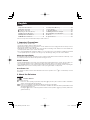 2
2
-
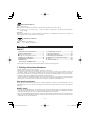 3
3
-
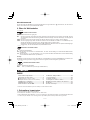 4
4
-
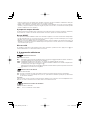 5
5
-
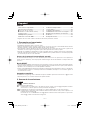 6
6
-
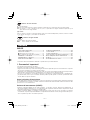 7
7
-
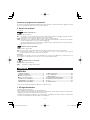 8
8
-
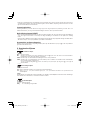 9
9
-
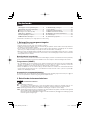 10
10
-
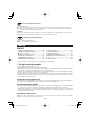 11
11
-
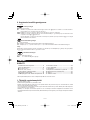 12
12
-
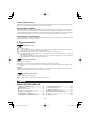 13
13
-
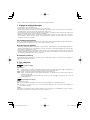 14
14
-
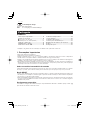 15
15
-
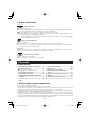 16
16
-
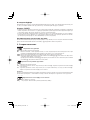 17
17
-
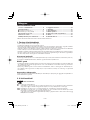 18
18
-
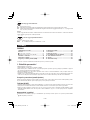 19
19
-
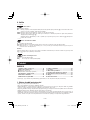 20
20
-
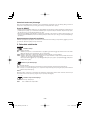 21
21
-
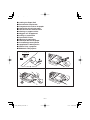 22
22
-
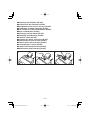 23
23
-
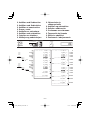 24
24
-
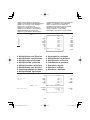 25
25
-
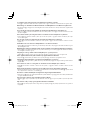 26
26
-
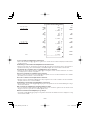 27
27
-
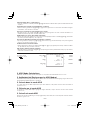 28
28
-
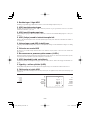 29
29
-
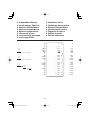 30
30
-
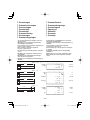 31
31
-
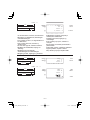 32
32
-
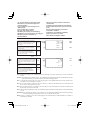 33
33
-
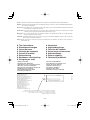 34
34
-
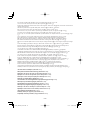 35
35
-
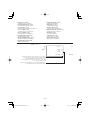 36
36
-
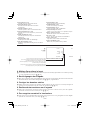 37
37
-
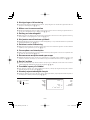 38
38
-
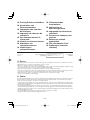 39
39
-
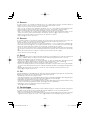 40
40
-
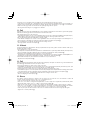 41
41
-
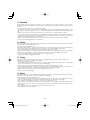 42
42
-
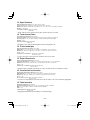 43
43
-
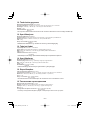 44
44
-
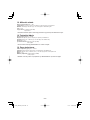 45
45
-
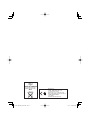 46
46
-
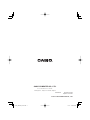 47
47
Casio FR-2650T Manuale utente
- Categoria
- Calcolatrici
- Tipo
- Manuale utente
in altre lingue
- English: Casio FR-2650T User manual
- français: Casio FR-2650T Manuel utilisateur
- español: Casio FR-2650T Manual de usuario
- Deutsch: Casio FR-2650T Benutzerhandbuch
- русский: Casio FR-2650T Руководство пользователя
- Nederlands: Casio FR-2650T Handleiding
- português: Casio FR-2650T Manual do usuário
- dansk: Casio FR-2650T Brugermanual
- čeština: Casio FR-2650T Uživatelský manuál
- polski: Casio FR-2650T Instrukcja obsługi
- svenska: Casio FR-2650T Användarmanual
- suomi: Casio FR-2650T Ohjekirja
Documenti correlati
-
Casio FR-620TEC Manuale utente
-
Casio HR-200RCE Manuale utente
-
Casio DR-320RE, DR-420RE Manuale utente
-
Casio FR-620TEC Euro-valuutan muuntaminen ja verolaskut
-
Casio FR-2650RC Manuale utente
-
Casio HR-150TEC Manuale utente
-
Casio HR-200TEC Manuale utente
-
Casio HR-8TEC Manuale utente
-
Casio MJ-100TG Manuale utente
-
Casio HR-8RCE Manuale utente